
De ghnáth, is é IMEI ceann de na príomh-uirlisí a dhearbhaíonn úrnuacht na feiste soghluaiste, lena n-áirítear úll a tháirgeann úll. Agus faigh amach an líon uathúil seo de do gadget ar bhealaí éagsúla.
Foghlaimímid IMEI iPhone
Is uimhir uathúil 15-dhigit é IMEI a shanntar don iPhone (agus go leor feistí eile) ag an gcéim táirgthe. Nuair a chasann tú ar an bhfón cliste IMEI, déantar an t-oibreoir ceallach a tharchur go huathoibríoch, ag déanamh ról aitheantais lán-chuimsitheach na feiste féin.Chun a fháil amach cén IMEI atá sannta don ghuthán, d'fhéadfadh sé a bheith riachtanach i gcásanna éagsúla, mar shampla:
- Chun úrnuacht na feiste a sheiceáil sula gceannaíonn tú ó lámh nó i siopa neamhoifigiúil;
- Agus tú ag cur isteach ar na póilíní faoi ghoid;
- Chun an gaireas a fhaightear ar an úinéir ceart a thabhairt ar ais.
Modh 1: Iarratas USSD
B'fhéidir gurb é an bealach is éasca agus is tapúla chun imei a fhoghlaim beagnach aon fhón cliste.
- Oscail an t-iarratas teileafóin agus téigh go dtí an cluaisín "eochracha".
- Cuir isteach an cineál ordaithe seo a leanas:
- Chomh luath agus a chuirtear an t-ordú isteach i gceart, taispeánfaidh an fón go huathoibríoch ar an scáileán.

* # 06 #
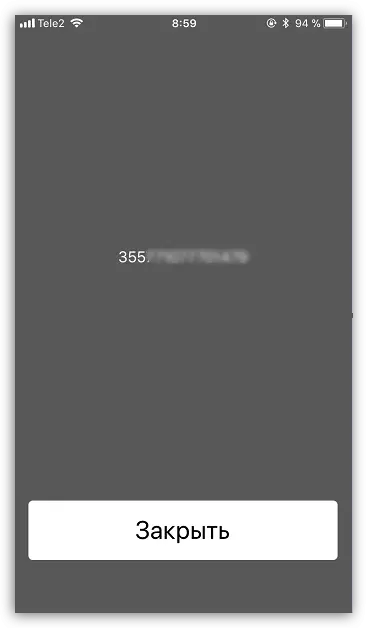
Modh 2: Menu iPhone
- Oscail na socruithe agus téigh go dtí an rannóg "bhunúsach".
- Roghnaigh "Maidir leis an bhfeiste seo". I bhfuinneog nua, faigh an teaghrán "IMEI".

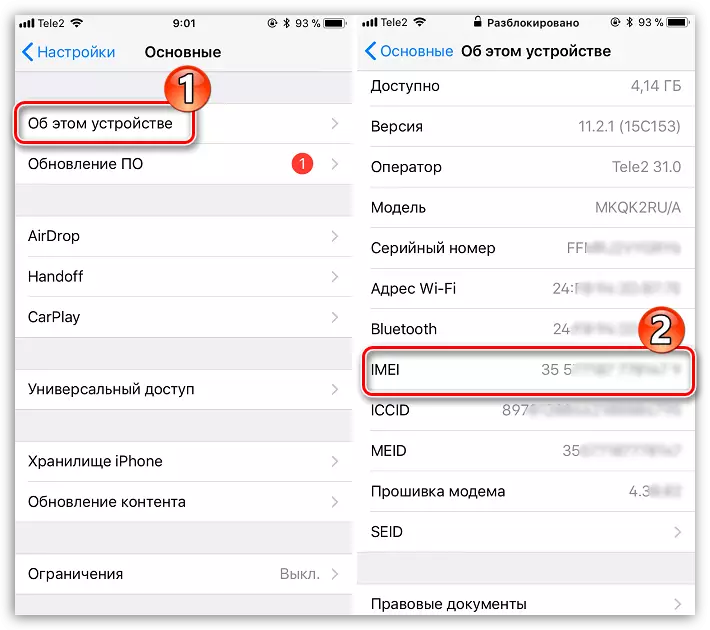
Modh 3: Ar an iPhone féin
Cuirtear an t-aitheantóir 15 dhigit i bhfeidhm freisin ar an bhfeiste féin. Tá duine acu suite faoi na ceallraí, a fheiceann tú, a fheiceann tú go leor deacair, ag smaoineamh go bhfuil sé socraithe. Cuirtear an ceann eile i bhfeidhm ar an tráidire féin don chárta SIM.
- Armtha le closet atá san áireamh sa phaca, bain an tráidire ina gcuirtear an cárta SIM isteach.
- Tabhair aird ar dhromchla an tráidire - tá uimhir uathúil greanta air, rud a chaithfidh a bheith ag an am céanna leis an méid atá feicthe agat le modhanna roimhe seo.
- Má tá tú ag úsáid an IPhone 5s agus thíos, ansin tá an t-eolas atá ag teastáil suite ar chúl an ghutháin. Ar an drochuair, má tá do gadget níos nuaí, faigh amach an t-aitheantóir ar an mbealach seo ní oibreoidh sé.
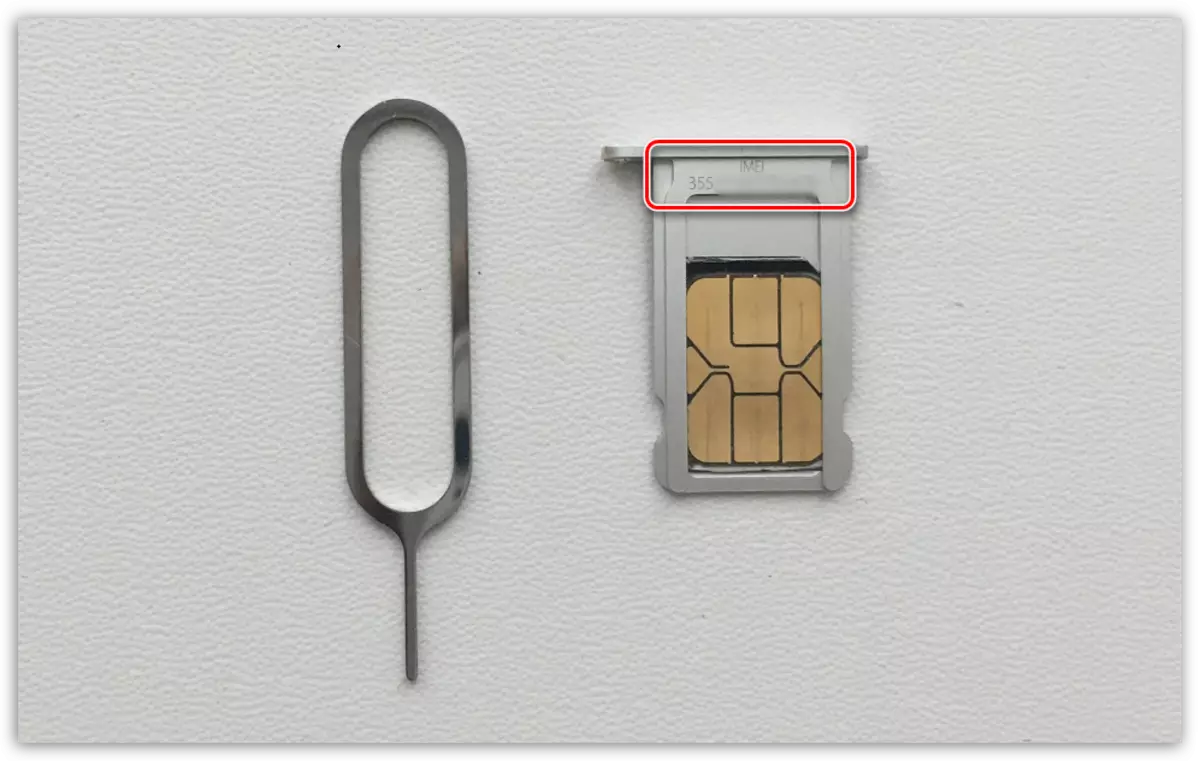

Modh 4: Ar an mbosca
Tabhair aird ar an mbosca: Ní mór IMEI a shonrú air. De ghnáth, tá an fhaisnéis seo suite ag an mbun.
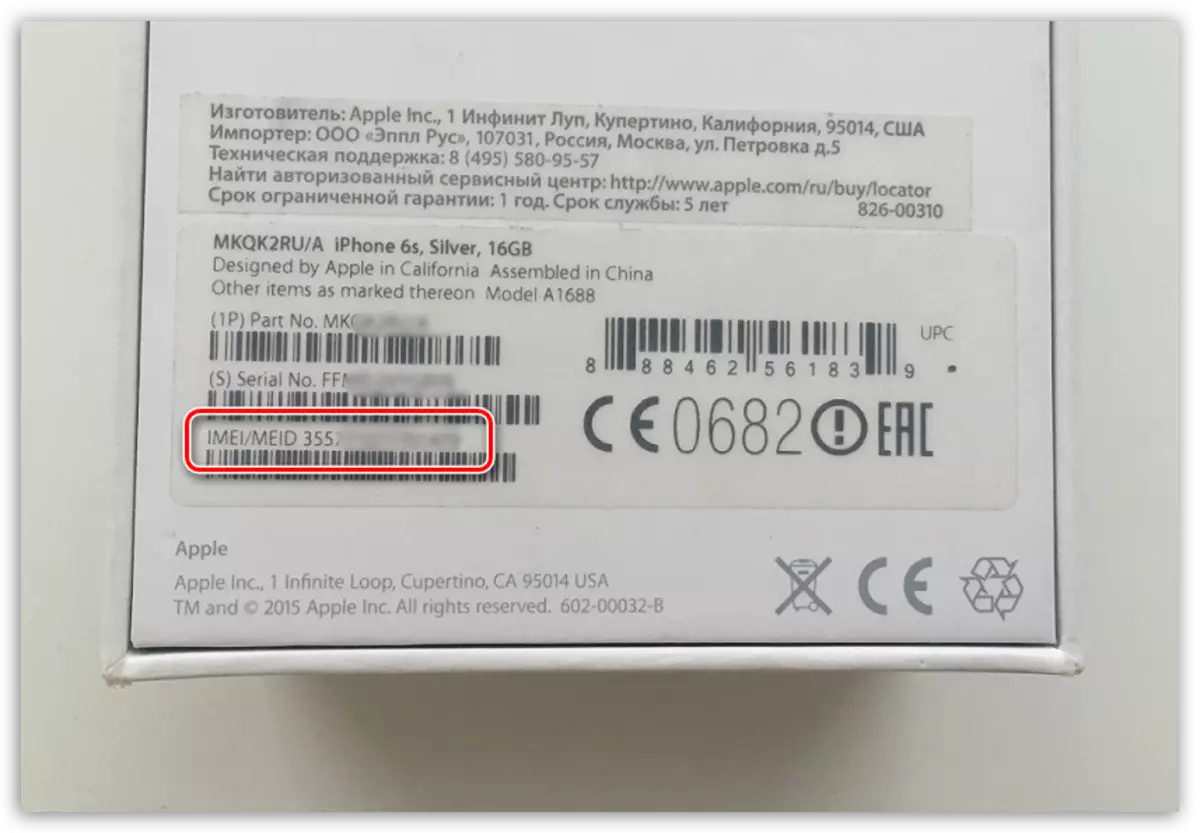
Modh 5: Trí iTunes
Ar an ríomhaire trí Aytyuns, ní féidir IMEI a fháil ach amháin má tá an gléas sioncronaithe roimhe seo leis an gclár.
- Rith Aytyuns (ní féidir leat an fón a nascadh leis an ríomhaire). Sa chúinne uachtarach ar chlé, cliceáil ar an táb Edit, agus ansin téigh go dtí an rannóg "Socruithe".
- Sa bhfuinneog a osclaíonn, téigh go dtí an cluaisín "feistí". Taispeánfar na gadgets sioncronaithe is déanaí anseo. Tar éis an cúrsóir luch a ghéarú ar an iPhone, beidh fuinneog bhreise ag snámh ar an scáileán ina bhfeicfear IMEI.
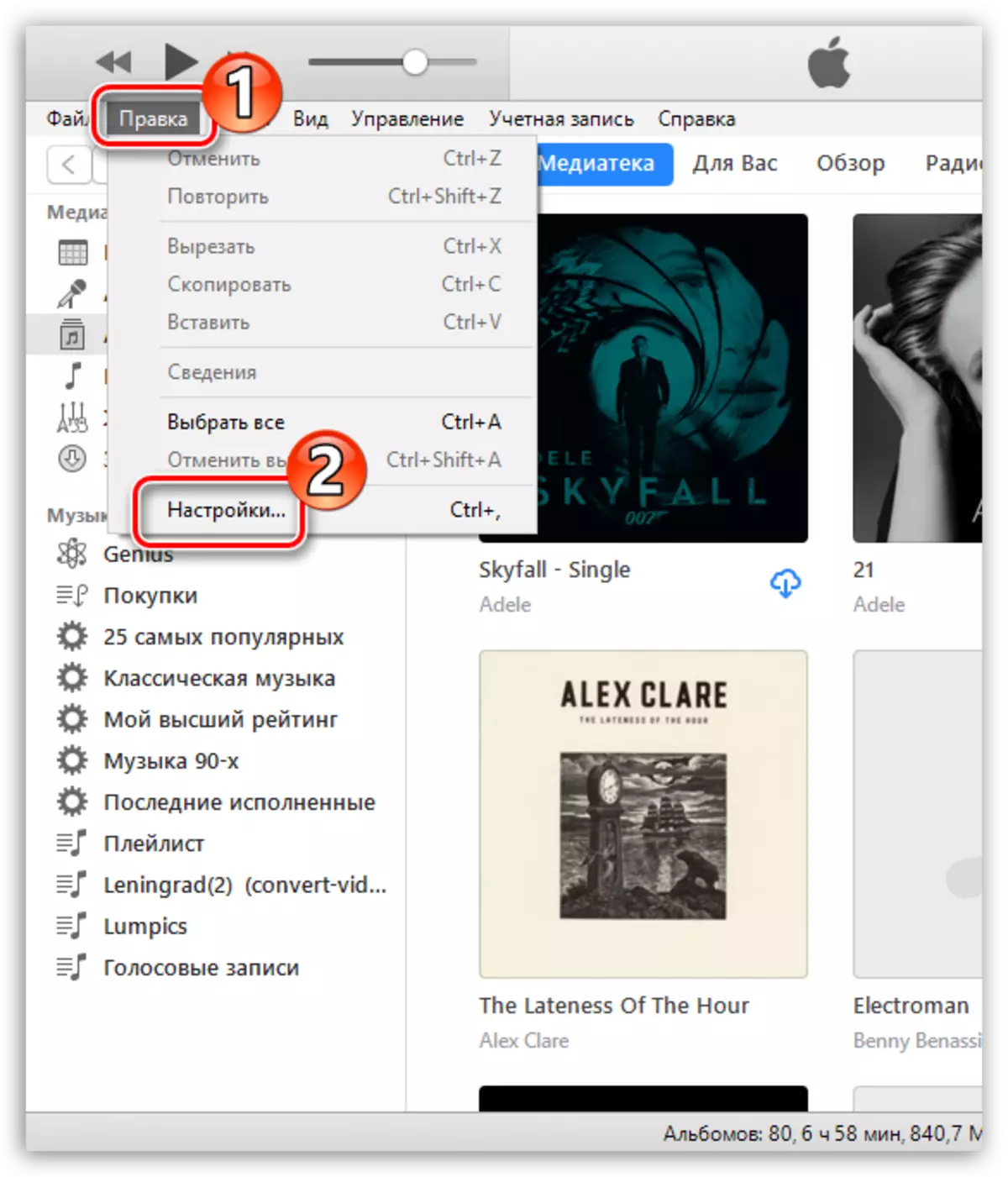
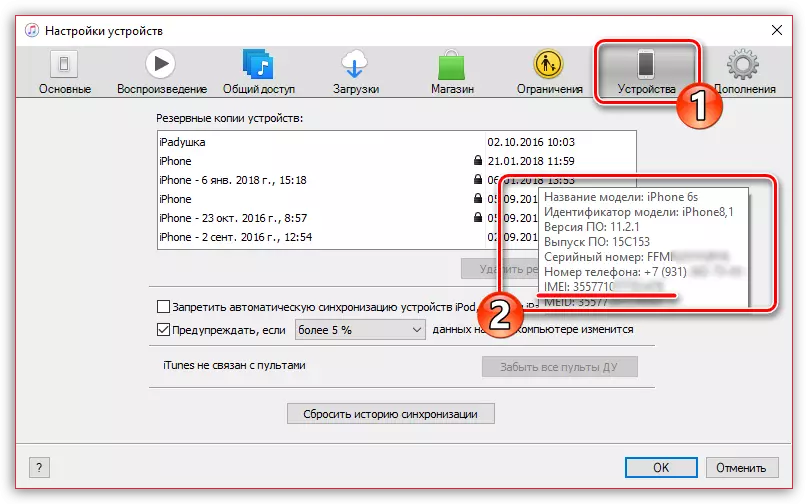
Cé go bhfuil sé seo go léir ar fáil do gach bealach úsáideora chun foghlaim ó na feistí iOS. Má tá roghanna eile le feiceáil, forlíonfar an t-alt.
